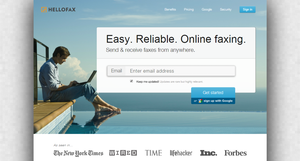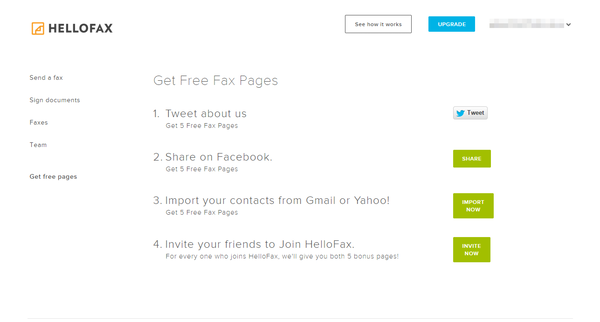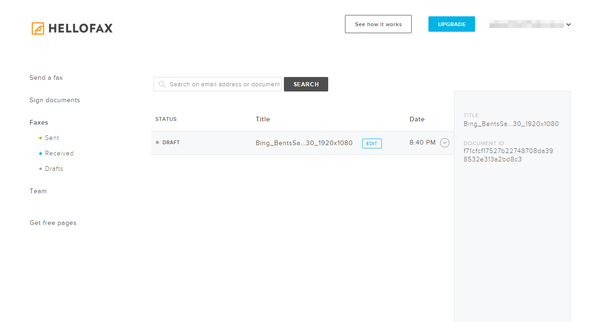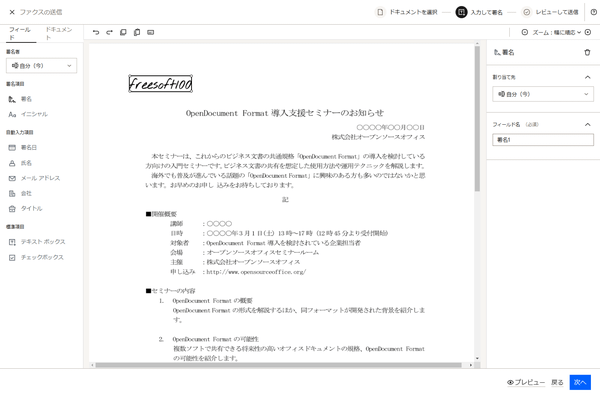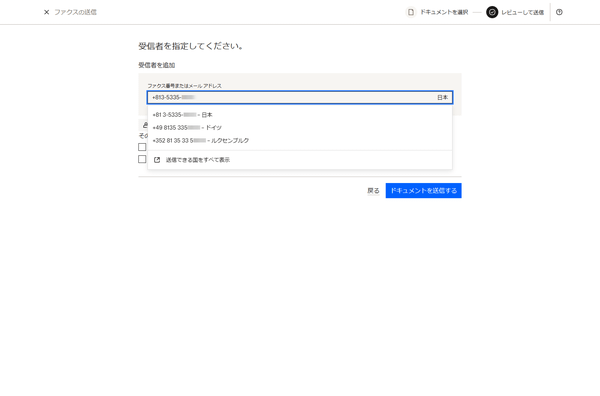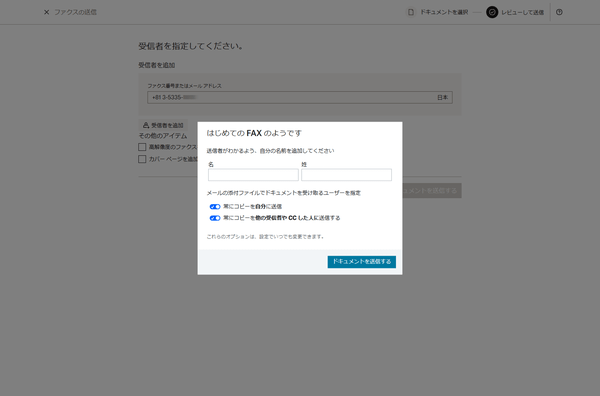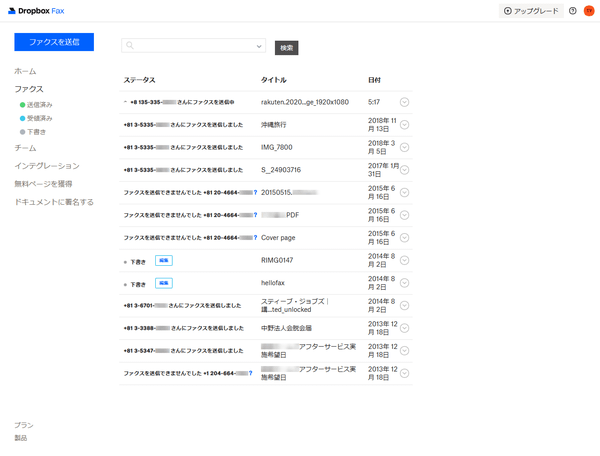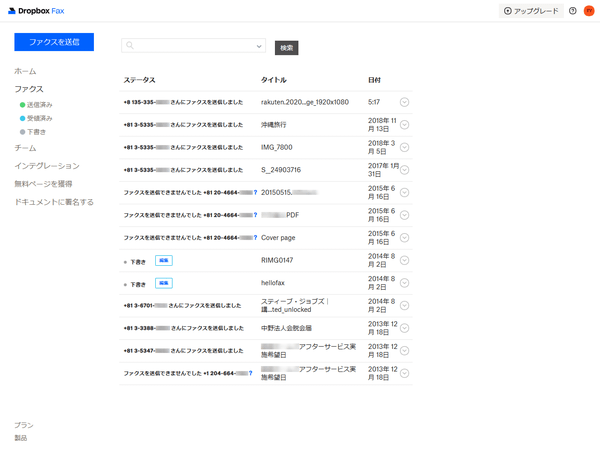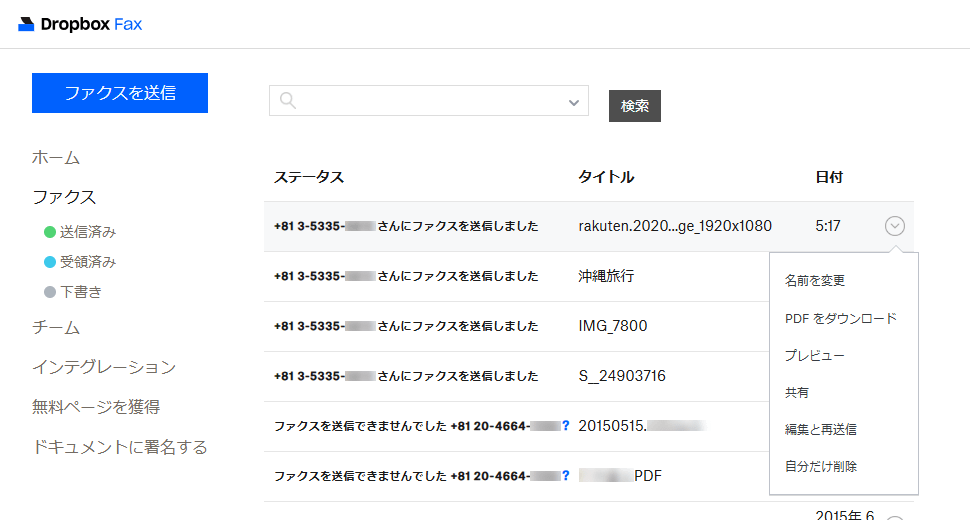日常的に Fax を使うわけではないけれど、1回だけ、または何回かだけ送りたい場合にとても便利な無料 Fax 送信サービスです。
初期設定で1ページの Fax 送信ができ、パスワード設定、Twitter や Facebook でシェア、友人に紹介などして送信可能なページ数を増やしていくことができます。
Fax 送信するデータは、PC 内からアップロードする以外にも、Dropbox、Google ドライブ、Box、Evernote、OneDrive と連携しており、Fax 送信が成功すると、「Fax Sent Successfully」という件名のメールでお知らせしてくれます。
※ ユーザーレビューにてご指摘いただいておりますが、5 ページ分で日本への Fax 送信 1 ページ分を無料送信できます。アメリカ、カナダ、フランス、ドイツ、オーストラリアなどへは 1 ページ分で 1 ページ送信できます。
※ 画像は問題なく送信できますが、日本語が含まれている場合文字化けするなど正常に送信できない場合があります。
※ 画像は問題なく送信できますが、日本語が含まれている場合文字化けするなど正常に送信できない場合があります。
Dropbox Fax の使い方
開始
無料アカウントを作成する
- 提供元サイトへアクセスし、「Dropbox Fax を無料で試す」ボタンをクリックします。
※ こちらから Dropbox アカウントを作成すると、追加で 5 ページ分(日本への送信の場合は 1 ページ分)を取得できます。既に Dropbox アカウントを持っている方は対象にならないかもしれません。 - Dropbox アカウント作成画面が表示されます。
Google アカウントまたはメールアドレスで Dropbox アカウントを作成するか、既に Dropbox アカウントをお持ちの方は「ログイン」をクリックしてログインします。 - 「無料ページを獲得」画面が表示されます。
ここに記載されている項目をクリアしていくと、無料で Fax 送信できるページ数が増えていきます。
使い方
Fax 送信できるページ数を増やす
初期では、無料で Fax 送信できるページ数は 1 ページです。※ 5 ページが無料で付与されますが、日本への Fax 送信は 1 ページにつき 5 ページ分が必要となります。
無料 Fax 送信のページ数は「無料ページを獲得」画面より増やし方を確認できます。- ツイートしてください。
X(旧 Twitter)でポストすると、1 ページ(5 ページ分)追加 - Facebook
Facebook でシェアすると、1 ページ(5 ページ分)追加 - Gmail の連絡先をインポートできます。
Gmail から連絡先をインポートすると、1 ページ(5 ページ分)追加 - ご友人を Dropbox Fax に招待しましょう。
招待した友人が Dropbox Fax を開始すると、紹介した人と紹介された人の双方に 1 ページ(5 ページ分)追加
Fax を送信する
左メニューの「ホーム」をクリックしてホーム画面を表示し、「ファクスの送信」ボタンをクリックします。初めて Fax を送信する場合は「ファクスはまだありません」画面が表示されるので「ファクスを送信」ボタンをクリックします。
ファイルを追加する
「ファクス送信が必要なドキュメントは?」画面が表示されます。次のいずれかの手順で Fax 送信するファイルを追加します。
- 「アップロード」ボタンをクリックしてファイルを追加する
- 「こちらにドキュメントをドラッグしてアップロードします」の場所にファイルをドラッグ&ドロップする
- オンラインストレージからファイルを選択する
「入力して署名」ボタンをクリックすると、署名の追加が可能です。
※ 画像は問題なく送信できますが、日本語が含まれている場合文字化けするなど正常に送信できない場合があります。
Fax 番号を入力する
「受信者を指定してください」画面が表示されます。Fax 番号またはメールアドレスを入力します。
例えば、03-1234-5678 へ Fax 送信する場合は、次のように入力します。
+81 3-1234-5678
※ 日本国内の Fax 番号へ送信する場合は、「+81」を最初につけ、最初の「0」を取り除きます。つまり、「03」から始まる番号の場合は「+81 3-」になります。
「ドキュメントを送信する」ボタンをクリックして送信します。
※ 最初の Fax 送信の場合は名前の入力が必要になります。
Fax 送信中の表示になります。
※ 一番上の「+8 135-335-xxxx さんにファクスを送信中」の表示。
Fax 送信完了すると、「ファクス送信しました」の表示になります。
過去に送信した Fax を確認する
左メニューの「ファクス」をクリックして「ファクス」画面を表示します。下向きの矢印ボタンをクリックして次の操作が可能です。
- 名前を変更
- PDF をダウンロード
- プレビュー
- 共有
- 編集と再送信
- 自分だけ削除